独此一家!教你怎么保护你的WORD文档不被复制!
作者:本站整理 时间:2016-02-04
现在网络信息科技发展很快,网上有很多“文章小偷”喜欢不劳而获,偷用别人的劳动成果,尤其是在Word上的复制黏贴。一般来说,Word文档是支持复制粘贴的,但有些时候我们可能并不希望自己辛辛苦苦搞出来的东东,就这样被别人轻易地复制走。多数人想到的办法是通过密码保护,但如果这份文档就是想让别人看的怎么办呢?今天小编就教你一招,如何在不影响文档展示的情况下,让复制党滚蛋!
1. 启动Word,打开要保护的文档;
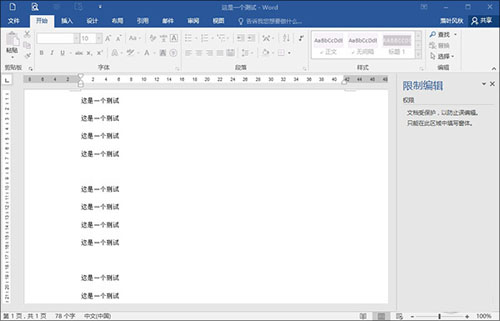
打开要处理的文档
2. 点击“审阅”窗格→“保护”→“限制编辑”;
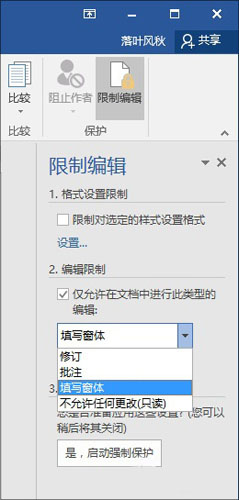
进入“限制编辑”面板
3. 在右侧弹出面板中,勾选第2项“编辑限制”,然后在下拉菜单里选择“填写窗体”,最后点击“是,启动强制保护”开启保护;
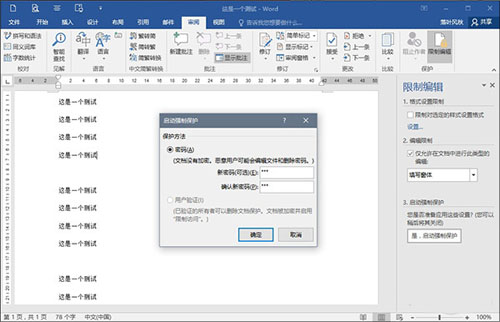
开启保护
4. 启动启动后会首先要求你设置一个密码,用于后期自己想编辑时解除保护用,设置好后存盘退出即可。
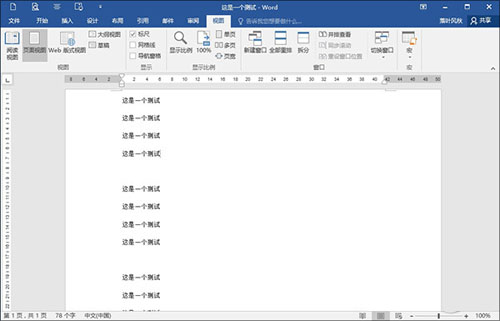
再次打开该文档时,防复制功能便已经启动了。好了,现在调用一下你熟悉的Ctrl+C/V大法吧,是不是已经不好用了!
启动保护后,传统的复制粘贴大法已经不能用了
类似方法我们还可以将文档设置为只显示不编辑,或者限制更改现有样式,同样是修改选项2里的选项。总之这个方法相比之前的密码打开保护要更实用,感兴趣的小伙伴不妨试试看。更多精彩内容请继续关注优优下载站。
相关文章
相关推荐
-

易控查阅器官方版 v2.2.3
-

Oem7激活工具官方最新版 v2.0
-
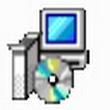
精诚休闲中心管理系统软件15.0509(休闲娱乐管理专家)普及版
-

Mplayerx mac版 v1.1.4
-
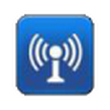
WLAN助手 1.6.7 免费版(移动登陆认证工具)
-

mfc71u.dll官方版
-

面朝大海个人文档管理日历行程软件 v2.1
-

东北证券同花顺官方认证版 v7.95.60
-
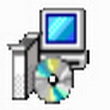
巨渺液基图文报告软件 2015(细胞图文专家)
-

格式工厂绿色版 v4.0.5.0
-

文件密码箱2016A绿色免费版(EncryptBox)
-

迅游魔兽世界加速器2.3.6.113 华军专版(网游加速
-

腾讯文档官方安装版 V2.0.3.1007
-

熊猫TV弹幕助手绿色版 v2.0.4.1074
-

老毛桃U盘启动盘制作工具 最新版
-

QQ2017最新版 v8.9.21006



